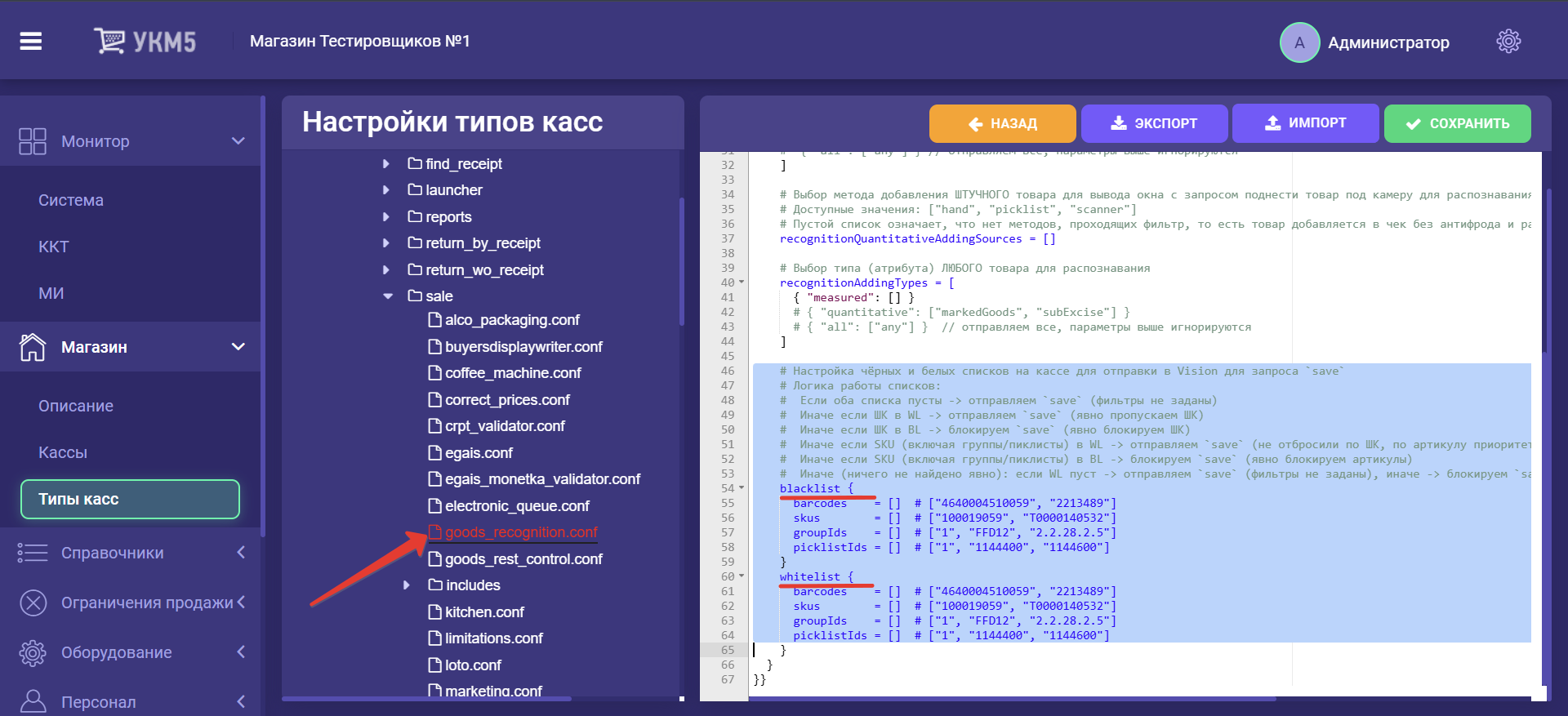Чтобы начать пользоваться функционалом системы автоматического распознавания СуперМаг Vision на базе кассового решения УКМ 5, необходимо получить у представителя команды СуперМаг Vision идентификатор партнера (partnerId) и лицензионный ключ (camSerialNumber). Дальнейшие настройки на стороне УКМ 5 подробно описаны ниже.
Общие настройки
Настройки camera_agent на киоске/КСО
Настройки СуперМаг Vision выполняются на каждом киоске/КСО, с которым планируется использовать систему видео-распознавания, и расположены непосредственно на нем. Узнать адрес доступа к нужному киоску/КСО можно у команды техподдержки УКМ 5.
В настройках киоска/КСО, нужно расположить дефолтный конфигурационный файл для камеры config.yaml по адресу: var\opt\camera_agent\config.yaml. Содержание файла приведено ниже:
%YAML 1.2
---
schema_version: 2
devices:
gst_device_usb:
connection: v4l2src device=/dev/v4l/by-id/gst-usb-camera
socket: /tmp/gst_dev_usb
cap: image/jpeg,width=1920,height=1080,framerate=30/1
default_camera: <<cameraID>>
sources:
<<cameraID>>:
camera:
classname: GStreamerSRBCamera
stream: shmsrc socket-path={devices.gst_device_usb.socket} num-buffers=1 ! {devices.gst_device_usb.cap} ! appsink
device: gst_device_usb
transform:
- Crop:
box: [670, 280, 1270, 800]
В файле для камеры config.yaml необходимо поменять параметр <<cameraID>> на номер лицензии камеры в двух отмеченных ниже местах:
Настройки надо сохранить.
Настройки включения функционала
Выполнив настройки на киосках/КСО, на кассовом сервере по адресу: Магазин – Типы касс необходимо выбрать нужный тип кассы и нажать кнопку Настройки:
В появившемся иерархическом древе в файле sale.conf (applications\sale\sale.conf) надо раскомментировать следующую строку и сохранить изменения:
{ include file("conf/applications/sale/goods_recognition.conf") }
В файле goods_recognition.conf (applications\sale\goods_recognition.conf) необходимо убедиться, что раскомментирована следующая строка:
include file("conf/misc/vision.conf")
Также, в goods_recognition.conf (applications\sale\goods_recognition.conf) надо установить параметр sendSaveAddingTypes в значение true:
С помощью параметров blacklist и whitelist, расположенных в этом же файле (либо в файле misc\vision.conf – если настройку надо выполнить не для типа касс, а для конкретного кассового терминала), можно задавать списки штрих-кодов, артикулов, ID групп товаров и ID пик-листов, из которых (путём запросов к базе данных) будет формироваться список разрешённых (для whitelist) и запрещённых (для blacklist) артикулов, по которым будет выполняться фильтрация перед отправкой фото товара в СуперМаг Vision для обучения системы. При условии корректно указанных значений blacklist и whitelist, в режиме обучения СуперМаг Vision с кассового терминала будут отправляться фотографии только определенного списка товаров, которые необходимы для обучения системы:
По умолчанию, приоритет у списка whitelist.
Пример заполнения значений данных параметров (убедительная просьба не копировать примеры, не вдумываясь!):
# Настройка чёрных и белых списков на кассе для отправки в Vision для запроса `save`
# Приоритет у белого списка - если он не пуст, будет использован он
# Различные источники - штрихкоды, артикулы, артикулы из групп или пик-листов - объединяются в общее множество
blacklist {
barcodes = [] # ["4640004510059", "2213489"]
skus = [] # ["100019059", "Т0000140532"]
groupIds = [] # ["1", "FFD12", "2.2.28.2.5"]
picklistIds = [] # ["1", "1144400", "1144600"]
}
whitelist {
barcodes = [] # ["4640004510059", "2213489"]
skus = [] # ["100019059", "Т0000140532"]
groupIds = [] # ["1", "FFD12", "2.2.28.2.5"]
picklistIds = [] # ["1", "1144400", "1144600"]
}
Приведенные ниже дополнительные ключи для данного параметра позволяют отправлять в систему СуперМаг Vision выборочные типы товаров, например, только штучные или мерные, либо только товары с определенными атрибутами:
Примеры выставленных значений (убедительная просьба не копировать примеры, не вдумываясь!):
sendSaveItemsTypes = [
{ "measured": ["any"] }
{ "quantitative": ["markedGoods", "subExcise"] }
]
sendSaveItemsTypes = [
{ "measured": [] }
{ "quantitative": "any" }
]
sendSaveItemsTypes = [
{ "measured": "empty" }
{ "quantitative": "any" }
]
sendSaveItemsTypes = [
{ "measured": ["empty"] }
{ "quantitative": ["markedGoods", "subExcise"] }
{ "quantitative": [] }
]
sendSaveItemsTypes = [
{ "measured": [] }
{ "measured": ["any"] } // строка выше игнорируется
{ "quantitative": ["markedGoods", "subExcise"] }
{ "quantitative": [] }
{ "all": ["any"] } // отправляем все, параметры выше игнорируются
]
sendSaveItemsTypes = all
Выполненные настройки необходимо сохранить.
Для того чтобы при продаже штучных товаров срабатывало распознавание, необходимо выводить на экран устройства блокирующее окно с просьбой положить товар на весы, как только такой товар попадет в чек. Товар необходимо положить на весовую платформу, дабы он оказался под объективом камеры. Дальнейший процесс распознавания (и, при необходимости, обучения системы) произойдет автоматически. При настройке СуперМаг Vision, можно уточнить способы, которыми штучный товар, подлежащий распознаванию, может быть добавлен в чек. Если такой товар попадет в чек иным образом, то на экране устройства не возникнет сообщения с просьбой положить товар на весы и распознавание не сработает.
Настройка расположена в конфигурационном файле goods_recognition.conf (applications\sale\goods_recognition.conf):
В значениях параметра recognitionQuantitativeAddingSources необходимо перечислить способы введения в состав чека штучного товара, при использовании которых будет срабатывать распознавание:
- hand – ручной ввод через поиск по названию или по коду товара;
- picklist – выбор из каталога (пик-листа);
- scanner – сканирование штрих-кода.
Если значение данного параметра не заполнить, то распознавание не будет срабатывать вообще.
Помимо этого, в значениях параметра recognitionAddingTypes можно указать типы атрибутов, привязанных к товарам. При попадании в чек товара с указанным атрибутом, будет срабатывать распознавание:
- measured – мерный товар;
- quantitative – штучный товар;
- markedGoods – маркированный товар;
- subExcise – подакцизный товар.
- all – все товары.
Параметр recognitionQuantitativeAddingSources превалирует над recognitionAddingTypes. То есть, если у товара имеется необходимый атрибут, но он попал в чек способом, не указанным в recognitionQuantitativeAddingSources, автоматическое распознавание не сработает.
Все выполненные настройки необходимо сохранить.
Настройки кнопки "Взвесить"
Для вывода функции распознавания в пользовательский интерфейс киоска/КСО, в конфигурационном файле sale.conf (applications\sale\sale.conf) необходимо в разделе ui установить значение параметра hasGoodsRecognition в значение true:
Настройку нужно сохранить.
Настройки оборудования СуперМаг Vision
Затем, на кассовом сервере по адресу: Магазин – Кассы нужно открыть интересующий киоск/КСО, нажав на его название:
В открывшемся окне необходимо выбрать вкладку Оборудование:
В конфигурационном файле vision.conf (misc\vision.conf) необходимо выставить актуальные параметры для пользования системой:
partnerId – номер партнера/контрагента (значение сообщает менеджер)
camSerialNumber – номер лицензии на пользование камерой (значение сообщает менеджер).
Настройки нужно сохранить.
После переконфигурирования требуется полная перезагрузка киоска/КСО.
Настройки весов
Работа с СуперМаг Vision подразумевает наличие весов, для которых также нужно выполнить настройки на кассовом сервере по адресу: Магазин – Кассы, где нужно выбрать соответствующий киоск/КСО, затем – открыть вкладку Оборудование:
Затем в файле scale.conf (hardware\scale\scale.conf) надо раскомментировать строку с записью о файле с настройками весов, входящих в комплектацию киоска/КСО, а также убедиться в том, что сам сам раскомментированный файл расположен по адресу: hardware\scale:
Настройки весов нужно сохранить.
Примечание. Исключено использование эмулятора весов при подключенных фактических весах. При работе с фактическими весами, штучный товар необходимо размещать под камерой на весовой платформе. При использовании эмулятора весов, товар можно размещать на любой ровной и стабильной поверхности, попадающей в фокус камеры.
Настройки исключения вывода в ТОП-5 товаров, которые не могут быть поданы в данном магазине
Для исключения возможности продажи покупателю товара, который по той или иной причине отсутствует в магазине, а также в целях снижения общего процента пересорта в торговой точке, можно исключить из топ-5 результатов распознавания те товары, которые:
- отсутствуют в пик-листах, действующих в данном магазине;
- отсутствуют в товарном справочнике кассы;
- не имеют назначенной на них цены.
Включение товара в топ-5 результатов распознавания происходит по факту наличия назначенной на данный товар цены. Анализируется только цена, назначенная на артикул товара. Цены, назначенные на штрихкоды, во внимание не принимаются.
Чтобы критерий присутствия цены на товар начал применяться к выборке топ-5 результатов распознавания СуперМаг Vision, необходимо на кассовом сервере по адресу: Магазин – Типы касс выбрать тип кассы и нажать кнопку Настройки:
В появившемся иерархическом древе в файле sale.conf (applications\sale\sale.conf) следует установить значение параметра recognitionSiftThroughPicklist = true:
Настройку необходимо сохранить.
Настройки контроля соответствия выбора весового товара распознанному на киоске
Внимание!
Данный функционал реализован только для киосков и КСО, так как сравнение выбора покупателя с наиболее вероятными результатами автоматического распознавания производится в целях контроля за добросовестностью покупателей.
Параметр проверки точности выбора весового товара в СуперМаг Vision содержится в файле sale.conf (applications\sale\sale.conf), расположенном на кассовом сервере по адресу: Магазин – Типы касс, где нужно выбрать тип кассы и нажать кнопку Настройки:
Параметр расположен в файле sale.conf (applications\sale\sale.conf), имеет название recognitionAccuracy и может принимать значения от 0 до 5:
recognitionAccuracy = 0 # проверка точности выбора товара в СуперМаг Vision отключена;
recognitionAccuracy = 1 # выбранный покупателем товар будет сопоставляться только с первым наиболее вероятным результатом распознавания, предоставленным системой СуперМаг Vision;
recognitionAccuracy = 4 # выбранный покупателем товар будет сопоставляться только с первыми четырьмя наиболее вероятными результатами распознавания, предоставленными системой СуперМаг Vision;
и т.д.:
Параметр необходимо раскомментировать и задать ему нужное значение, после чего – сохранить настройки.
Аналогично весовым, можно также настроить параметр проверки точности выбора штучного товара в СуперМаг Vision. Он также расположен в файле sale.conf (applications\sale\sale.conf), носит название recognitionAccuracyForQI и может принимать значения от 0 до 5:
recognitionAccuracy = 0 # проверка точности выбора товара в СуперМаг Vision отключена;
recognitionAccuracy = 1 # выбранный покупателем товар будет сопоставляться только с первым наиболее вероятным результатом распознавания, предоставленным системой СуперМаг Vision;
recognitionAccuracy = 4 # выбранный покупателем товар будет сопоставляться только с первыми четырьмя наиболее вероятными результатами распознавания, предоставленными системой СуперМаг Vision;
и т.д.:
Параметр необходимо раскомментировать и задать ему нужное значение, после чего – сохранить настройки.
Важные примечания:
- по умолчанию, проверка точности выбора товара в СуперМаг Vision отключена (оба параметра (recognitionAccuracy и recognitionAccuracyForQI) закомментированы и их значения не заданы);
- подтвердить правильность выбора товара может только ассистент киоска (сотрудник с соответствующими правами);
- добавление описанных параметров в конфигурацию уже установленных киосков/КСО производится исключительно силами техподдержки УКМ 5.
Настройки механизма алармирования для СуперМаг Vision на весах DP
Настройки механизма алармирования, зашитого в весовой штрихкод, осуществляет команда техподдержки продукта.
Сводная таблица настроек для различных режимов работы СуперМаг Vision
Сбор датасета | Сбор датасета + распознавание | Сбор датасета + распознавание (умные пик-листы) | Сбор датасета + распознавание + анти-фрод | Сбор датасета + распознавание + анти-фрод + товары только из пик-листов (весовые товары, штучные только из пик листов) | Сбор датасета + распознавание + анти-фрод + любые товары (весовые товары, все штучные) |
|---|---|---|---|---|---|
| Настройки camera_agent | |||||
| Настройки включения функционала | |||||
| Настройки оборудования СуперМаг Vision | |||||
| Настройки весов | |||||
Закомментировать массивы раздела smartpicklists. | Раскомментировать массивы раздела smartpicklists. | При использовании умного распознавания, раскомментировать массивы раздела smartpicklists. | |||
| Отключить настройки механизма анти-фрод, установив параметр recognitionAccuracy = 0. Сохранить файл. | Включить настройки механизма анти-фрод, установив параметр recognitionAccuracy в значение от 0 до 5. Сохранить файл. | ||||
| При использовании умного распознавания, отключить кнопку "Взвесить", установив параметр hasGoodsRecognition = false. Сохранить файл. | Включить кнопку "Взвесить", установив параметр hasGoodsRecognition = true. Сохранить файл. | При использовании умного распознавания, отключить кнопку "Взвесить", установив параметр hasGoodsRecognition = false. Сохранить файл. | 1. При использовании умного распознавания, отключить кнопку "Взвесить", установив параметр hasGoodsRecognition = false. Сохранить файл. 2. Заменить значение true параметра sendAllItemsOnAddition на ["hand", "picklist", "scanner"]. Значение нужно скопировать прямо отсюда – вместе с квадратными скобками. Примечание. В данном режиме, товары, добавляемые в чек из заказов, ЯндексСуперчек, наборов и т.п. будут игнорироваться распознаванием. | ||